Fungsi DATEVALUE Pada Excel
Beranda >> Tutorial Excel Compute Expert >> Kumpulan Rumus Excel Lengkap dan Fungsinya >> Fungsi DATEVALUE Pada Excel
Pada bagian tutorial ini, kamu akan mempelajari mengenai apa itu dan bagaimana cara menggunakan fungsi DATEVALUE pada excel. Fungsi ini berguna untuk mengubah tanggal dalam bentuk teks menjadi angka serial representasi dari tanggal tersebut dalam spreadsheet. DATEVALUE menjadi berguna jika kita melakukan pengolahan menggunakan formula atau tabel pivot yang terkadang membutuhkan data tersebut sebagai salah satu dari faktor prosesnya.
Mengapa Perlu Mempelajari Fungsi DATEVALUE Pada Excel?
Jenis data tanggal sebenarnya dapat direpresentasikan dengan banyak angka hari, gabungan satuan hari dari angka hari, bulan, dan tahun yang membentuknya. Terkadang jika kita memiliki banyak entri data dengan satu kolom berisi jenis data tanggal pada spreadsheet, kita memerlukan representasi bilangan berdasarkan banyak hari dari tiap isi kolom tersebut untuk melakukan kalkulasi ataupun dipakai sebagai salah satu faktor pengolahan data kita. Namun, tentunya agak merepotkan jika perlu melakukan perhitungan representasi besaran bilangan untuk setiap data pada kolom tersebut secara manual karena kita perlu memisahkan digit hari, bulan, dan tahun dari masing-masingnya sebelum bisa melakukan perhitungan tersebut.
Contoh kasus di mana bilangan jenis ini diperlukan dalam pengolahan kita adalah ketika kita ingin melakukan perbandingan besaran antara lebih dari satu tanggal pada spreadsheet. Jika melakukannya tanpa mengubah masing-masing dari mereka ke dalam bentuk suatu bilangan, maka mungkin akan lebih sulit untuk melakukan perbandingannya. Selain itu, jika kita menggunakan fitur tabel pivot dalam spreadsheet dan ingin mengolah angka hari secara cepat dari keseluruhan data pada kolom tanggal, maka akan lebih mudah jika dirubah terlebih dahulu ke dalam bentuk angka tersebut ke satu kolom tertentu agar lebih simpel prosesnya ketika fitur tabel pivotnya sudah kita aktifkan.
Selain itu, mungkin kita ingin melakukan prioritasisasi ke dalam berbagai entri data dengan memperhitungkan berbagai faktor di mana salah satu faktornya adalah tanggal dari entri tersebut. Dalam menghitung kontribusi dari setiap faktor untuk mendapatkan peringkat prioritasnya, maka sebaiknya kita melambangkan setiap faktor dengan angka untuk bisa dikalikan dengan tingkat kepentingannya sebelum dijumlahkan dengan angka faktor lain untuk mendapatkan suatu jumlah total yang besar kecilnya kemudian dibandingkan untuk melihat peringkat faktor tersebut dalam prioritasisasi. Jika masih berbentuk tanggal, maka akan lebih sulit melakukan proses perhitungan jumlah total untuk prioritasiasi tersebut berdasarkan semua faktornya.
Untuk membantu proses perubahan ke bentuk digit murni dari suatu data tanggal, maka kamu dapat menggunakan fungsi DATEVALUE pada excel. DATEVALUE akan membantu mengubah input data jenis ini menjadi bentuk digit murni yang merupakan angka serial perlambang data tersebut. Sangat berguna jika kamu sering mengolah data yang memiliki jenis tanggal di dalamnya.
Apa Itu Fungsi DATEVALUE Pada Excel?
Fungsi DATEVALUE pada excel adalah suatu fungsi dengan tujuan penggunaan mengubah data tanggal dalam bentuk teks ke bilangan serialnya di dalam spreadsheet.
Pada DATEVALUE, 1 Januari 1900 merupakan bilangan 1 dalam angka serial excel. Angka serial tanggal setelahnya mengikuti penambahan hari dari 1 Januari 1900 tersebut. Jika kamu memasukkan waktu sebelum 1 Januari 1900, maka formula ini akan menghasilkan error #VALUE.
Berikut sedikit penjelasan mengenai input pada formula ini:
=DATEVALUE(date_text)
Keterangan:
date_text = tanggal berbentuk teks yang ingin diubah ke bentuk bilangan serial excelnya
Bagaimana Cara Menggunakan Fungsi DATEVALUE Pada Excel?
Berikut akan dijelaskan mengenai cara menggunakan fungsi DATEVALUE pada excel. Formula ini cukup mudah untuk digunakan karena hanya membutuhkan satu input dalam penulisannya. Yang perlu diperhatikan adalah bentuk input di dalamnya harus sesuai (berupa tanggal dalam bentuk teks) agar tidak menghasilkan error
Cara Menggunakan Fungsi DATEVALUE Pada Excel
-
Ketik tanda sama dengan ( = ) di cell tempat kamu ingin menaruh hasilnya
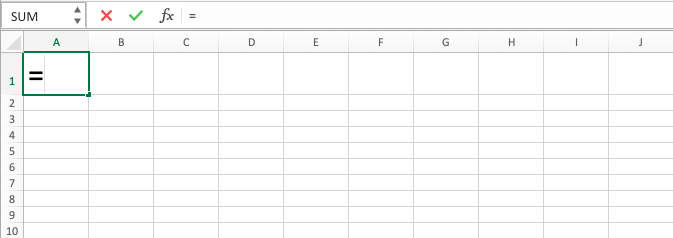
-
Ketik DATEVALUE (boleh dengan huruf besar atau huruf kecil) dan tanda buka kurung setelah =

-
Ketik tanggal di antara tanda kutip (agar berbentuk teks) / koordinat cell di mana tanggal yang ingin kamu proses berada setelah buka kurung. Jika memasukkannya dalam bentuk koordinat cell, pastikan isi cellnya tersebut dalam bentuk teks agar rumus ini tidak menghasilkan error

-
Masukkan tanda tutup kurung

- Tekan tombol Enter
-
Proses selesai dilakukan!

Latihan
Setelah kamu mempelajari bagaimana cara menggunakan rumusnya di atas, kamu dapat mempraktekkan pemahamanmu dengan mengerjakan latihan di bawah ini!
Unduh file dari link berikut dan jawab pertanyaan di bawah ini. Silahkan unduh jawabannya jika kamu sudah selesai menjawab pertanyaannya dan sudah yakin atas hasilnya!
Link unduh file latihan:
Unduh di sini
Pertanyaan
Tabel dalam spreadsheet file latihan merupakan data untuk penentuan prioritas pengiriman produk dari gudang suatu perusahaan.- Isi kolom nomor 1 dengan angka serial dari tanggal sejajarnya pada kolom C! (semua data tanggal kolom C masih belum berbentuk teks. Gunakan formula TEXT untuk merubahnya menjadi bentuk tersebut! Lihat tutorialnya di bagian lain Compute Expert jika kamu belum paham cara menggunakan formulanya!)
- Isi kolom nomor 2 dengan angka serial dari kolom C ditambah dengan kuantitas produksinya!
- Prioritas pengirimannya adalah berdasarkan urutan digit kecil ke besar pada kolom nomor 2. Produk mana yang merupakan prioritas nomor 1? Tandai cell pada kolom nomor 3 yang sejajar dengan produk prioritas pengiriman nomor 1 tersebut dengan warna merah!
Link unduh jawaban:
Unduh di sini
Catatan Tambahan
Untuk merubah tanggal menjadi bentuk teks, kamu dapat menggunakan formula TEXT untuk melakukannya. Tutorialnya terdapat di bagian lain blog Compute Expert ini jika kamu belum mengerti cara menggunakannya!













